Σίγουρα, το MP4 είναι η πρώτη σας επιλογή για μορφή βίντεο. Είναι το πρότυπο που υποστηρίζεται καθολικά σε λειτουργικά συστήματα, συσκευές, προγράμματα και πολλά άλλα. Ωστόσο, εάν πρέπει να ανεβάσετε ένα βίντεο σε έναν ιστότοπο HTML5, ίσως χρειαστεί να κάνετε μετατροπή MP4 σε WebM. Για να πω την αλήθεια, η μορφή WebM μπορεί να προσφέρει παρόμοια ποιότητα βίντεο με μικρότερο μέγεθος αρχείου από τις υπόλοιπες μορφές βίντεο. Αλλά εξακολουθεί να εξαρτάται από το εργαλείο που χρησιμοποιείτε. Αυτό το άρθρο θα σας βοηθήσει να βρείτε τη σωστή λύση με μερικούς προτεινόμενους μετατροπείς σε Mac και Windows.
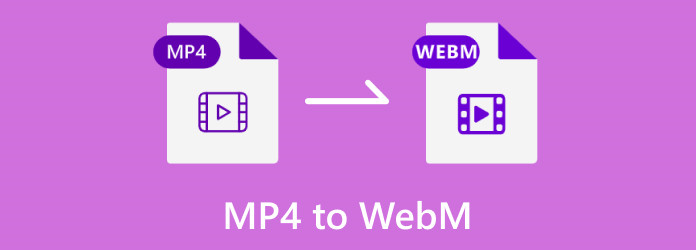
- Μέρος 1. Μετατροπή MP4 σε WebM σε Windows και Mac
- Μέρος 2. Μετατροπή MP4 σε WebM Online
- Μέρος 3. Συχνές ερωτήσεις σχετικά με τη μετατροπή MP4 και WebM
| Μετατροπέας | Υποστηριζόμενη πλατφόρμα | Πλεονεκτήματα | Μειονεκτήματα |
| Video Converter Ultimate | Windows, Mac |
|
|
| VLC | Windows, Mac, Linux, Android |
|
|
| Χειρόφρενο | Windows, Mac |
|
|
| Δωρεάν Online Video Converter | Google Chrome, Safari, Firefox |
|
|
| Ζαμζάρ | Google Chrome, Safari, Firefox, Opera, Edge |
|
|
Μέρος 1. Μετατροπή MP4 σε WebM σε Windows και Mac
Για να μετατρέψετε οποιοδήποτε αρχείο στον υπολογιστή σας, προτείνεται να κάνετε λήψη ενός εργαλείου μετατροπής για Windows και Mac. Δείτε τα παρακάτω προτεινόμενα εργαλεία που μπορείτε να αποκτήσετε για να μετατρέψετε MP4 σε μορφή WebM.
Video Converter Ultimate
Με το Video Converter Ultimate, δεν χρειάζεται να εγκαταστήσετε πολλές εφαρμογές για να μετατρέψετε διάφορες μορφές βίντεο. Είναι εξοπλισμένο με πολλαπλές λύσεις, συμπεριλαμβανομένου ενός μετατροπέα για MP4, AVI, MKV, MPG, WebM και άλλα. Υποστηρίζοντας περισσότερους κωδικοποιητές ήχου και βίντεο, αυτό το πρόγραμμα επιτραπέζιου υπολογιστή σας επιτρέπει να αλλάξετε τον κωδικοποιητή σε H.264, MPEG-4, H.265, AAC κ.λπ. Επιπλέον, είναι ένα εξαιρετικό μέρος για να διαμορφώσετε περισσότερες ρυθμίσεις, όπως η ανάλυση, bitrate, ρυθμό καρέ και ποιότητα βίντεο. Δοκιμάστε τον καλύτερο μετατροπέα MP4 σε WebM από πρώτο χέρι κάνοντας κλικ στο κουμπί Λήψη.
Βήμα 1.Κατεβάστε και εγκαταστήστε το Blu-ray Master Video Converter Ultimate.
ΔΩΡΕΑΝ Λήψη
Για Windows
Ασφαλής λήψη
ΔΩΡΕΑΝ Λήψη
για macOS
Ασφαλής λήψη
Εκκινήστε το λογισμικό και κάντε κλικ στο Πρόσθεσε αρχεία κουμπί για εισαγωγή του αρχείου MP4 από τον φάκελό σας. Για πολλαπλές μετατροπές, επαναλάβετε κάνοντας κλικ στο κουμπί ή επιλέξτε την επιλογή Προσθήκη φακέλων από την επάνω αριστερή γωνία.

Βήμα 2.Ανοιξε το Μορφή εξόδου λίστα από πάνω δεξιά και επιλέξτε WebM από την καρτέλα Βίντεο. Επιλέξτε μια υπάρχουσα ανάλυση ή δημιουργήστε μια νέα κάνοντας κλικ στο κουμπί Προσαρμοσμένο προφίλ. Διαμορφώστε τις ρυθμίσεις εξόδου από το παράθυρο διαλόγου και μόλις τελειώσετε, κάντε κλικ στο κουμπί Δημιουργία νέου.

Βήμα 3.Πριν αλλάξετε το MP4 σε WebM, επιλέξτε τον καθορισμένο φάκελο από το μενού Αποθήκευση σε. Στη συνέχεια, κάντε κλικ στο Μετατροπή όλων κουμπί για την επεξεργασία της μετατροπής.

Το Video Converter Ultimate είναι ένας φιλικός προς το χρήστη μετατροπέας για Windows και Mac. Επιπλέον, μπορείτε να βρείτε πιο αποτελεσματικές λύσεις για επεξεργασία βίντεο, συμπίεση, βελτίωση κ.λπ.
VLC
Ξέρατε ότι VLC είναι επίσης λογισμικό MP4 σε WebM; Το πρόγραμμα αναπαραγωγής πολυμέσων δεν είναι μόνο για αναπαραγωγή βίντεο ή ήχου, αλλά προσφέρει επίσης έναν δωρεάν μετατροπέα. Ορισμένοι χρήστες το αποκαλούν κρυφό στολίδι, επειδή δεν είναι όλα τα προγράμματα αναπαραγωγής πολυμέσων ικανά για μετατροπή. Το VLC είναι εύκολο στη χρήση, αλλά μπορεί να είναι ένα προκλητικό εργαλείο για ορισμένους αρχάριους με τις προηγμένες ρυθμίσεις του. Ωστόσο, εδώ είναι τα απλά βήματα για να μετατρέψετε MP4 σε WebM χρησιμοποιώντας το VLC Media Player.
Βήμα 1.Εάν εξακολουθείτε να μην έχετε VLC στη συσκευή σας, μπορείτε να το αποκτήσετε από τον επίσημο ιστότοπο του VLC. Εγκαταστήστε και εκτελέστε την εφαρμογή. μεταβείτε στο Μεσο ΜΑΖΙΚΗΣ ΕΝΗΜΕΡΩΣΗΣ μενού και επιλέξτε το Μετατροπή/Αποθήκευση επιλογή. Κάντε κλικ στο Προσθήκη κουμπί από το παράθυρο Open Media και εισαγάγετε το αρχείο MP4.
Βήμα 2.Δίπλα στο Μετατρέπω σελίδα, ανοίξτε το Προφίλ αναπτυσσόμενο μενού και επιλέξτε το WebM μορφή. Προχωρήστε στο μενού Προορισμός και κάντε κλικ στο κουμπί Αναζήτηση για να επιλέξετε το φάκελο τοποθεσίας. Κάντε κλικ στο κουμπί Έναρξη για να αρχίσετε να μετατρέπετε το MP4 σε WebM.
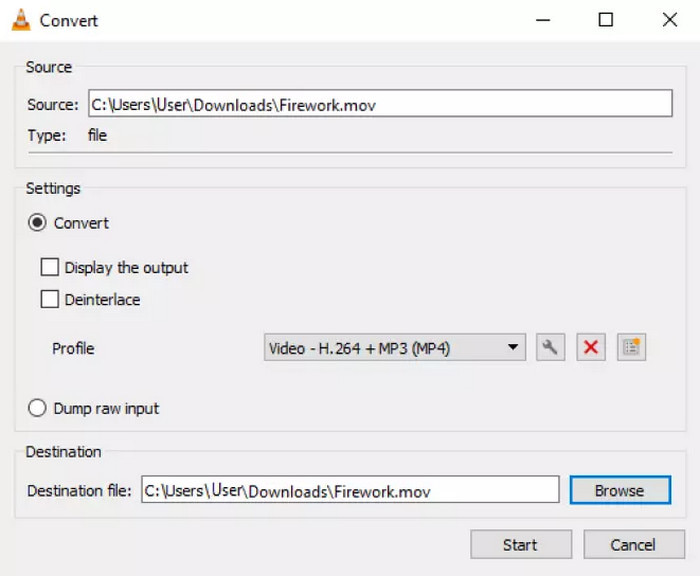
Το πρόγραμμα αναπαραγωγής πολυμέσων υποστηρίζεται σε πολλές πλατφόρμες. Είναι ιδανικό για αναπαραγωγή και μετατροπή βίντεο δωρεάν και ανοιχτού κώδικα.
Χειρόφρενο
Το HandBrake είναι ένας μετακωδικοποιητής βίντεο που μπορεί να μετατρέψει .mp4 σε .webm. Αν και αρχικά ήταν σχεδιασμένο για αντιγραφή DVD, το HandBrake αναβαθμίστηκε ως ένα ευέλικτο εργαλείο για πολλά υποστηριζόμενα βίντεο εισόδου. Δίνει αποτελέσματα υψηλής ποιότητας, αλλά πολλοί χρήστες δεν είναι εξοικειωμένοι με την πλοήγησή του. Εάν θέλετε να χρησιμοποιήσετε αυτήν τη λύση, ακολουθήστε την παρακάτω επίδειξη.
Βήμα 1.Κατεβάστε και εγκαταστήστε το HandBrake στον υπολογιστή σας. Από το κύριο μενού του, κάντε κλικ στο Ανοιχτή πηγή κουμπί και ανεβάστε το αρχείο. Εναλλακτικά, μπορείτε να σύρετε και να αποθέσετε το αρχείο στη διεπαφή. Προχωρήστε στο επόμενο μέρος της μετατροπής MP4 σε WebM στο HandBrake.
Βήμα 2.Από το Συνεδρία εξόδου μενού, επιλέξτε τη μορφή WebM. Εάν χρειάζεται, μπορείτε να επεξεργαστείτε την έξοδο από την ενότητα Inspector, όπως FPS, ποιότητα, bitrate κ.λπ.
Βήμα 3.Μετά την επεξεργασία, επιλέξτε το φάκελο στον οποίο θέλετε να αποθηκεύσετε το αρχείο που έχει μετατραπεί και, στη συνέχεια, κάντε κλικ στο Ξεκινήστε το Encode κουμπί για μετατροπή MP4 σε WebM VP8.

Το HandBrake είναι μία από τις δωρεάν και ανοιχτού κώδικα λύσεις που μπορείτε να χρησιμοποιήσετε στον υπολογιστή σας. Διαθέτει προηγμένες ρυθμίσεις για τη μετατροπή αρχείων με τα αρχικά δεδομένα να είναι ακόμα ανέπαφα. Μετά τη μετατροπή, μπορείτε να ανοίξετε τα αρχεία που έχουν μετατραπεί με το WebM player.
Μέρος 2ο. Μετατροπή MP4 σε WebM Online
Εναλλακτικά, μπορείτε να μετατρέψετε αρχεία MP4 μέσω διαδικτυακών εργαλείων. Επειδή όμως είναι πάρα πολλές, ακολουθούν τρεις αποκλειστικές λύσεις. Αυτοί οι διαδικτυακοί μετατροπείς επιλέγονται ανάλογα με την προσβασιμότητα, τις δυνατότητες και την ταχύτητα μετατροπής.
Δωρεάν Online Video Converter
Αυτή είναι η επίσημη διαδικτυακή έκδοση του Video Converter Ultimate του Blu-ray Master. Δωρεάν Online Video Converter αποτελείται από ένα UI φιλικό για αρχάριους με μόνο τις απαραίτητες λειτουργίες για τη μετατροπή. Ωστόσο, παρόλο που είναι ένα δωρεάν διαδικτυακό εργαλείο, εγγυάται την ίδια έξοδο υψηλής ποιότητας με το λογισμικό, παρέχοντάς σας προηγμένες ρυθμίσεις για να αλλάξετε τον κωδικοποιητή εξόδου, την ανάλυση και άλλες. Μετατρέψτε MP4 σε WebM online απεριόριστα με το Free Video Converter Online σε οποιοδήποτε δημοφιλές πρόγραμμα περιήγησης.
Βήμα 1.Επισκεφτείτε τον επίσημο ιστότοπο και κάντε κλικ στο Εκκινήστε το δωρεάν μετατροπέα κουμπί. Θα σας ζητήσει να εγκαταστήσετε το πρόγραμμα εκκίνησης για να ενεργοποιήσετε το διαδικτυακό εργαλείο. Μόλις τελειώσετε, κάντε ξανά κλικ στο ίδιο κουμπί και μεταφορτώστε το αρχείο.

Βήμα 2.Επιλέξτε τη μορφή εξόδου από το κάτω μέρος της σελίδας. Στη συνέχεια, προχωρήστε στο Προσαρμοσμένο προφίλ κάνοντας κλικ στο εικονίδιο γρανάζι.

Βήμα 3.Όταν εμφανιστεί το πλαίσιο διαλόγου, αλλάξτε την ανάλυση, τον κωδικοποιητή, τον ρυθμό καρέ κ.λπ. Κάντε κλικ στο Εντάξει και στη συνέχεια ξεκινήστε τη διαδικασία μετατροπής κάνοντας κλικ στο Μετατρέπω κουμπί.

Και αυτός είναι ο τρόπος μετατροπής MP4 σε WebM με το Free Video Converter Online. Είναι η αντανάκλαση της έκδοσης λογισμικού. Είναι εύκολο στην πλοήγηση χωρίς φορτιστές, προσφέροντας άμεσα το ίδιο αποτέλεσμα υψηλής ποιότητας.
Ζαμζάρ
Το Zamzar είναι γνωστό για την καθαρή και αξιοπρεπή ποιότητα μετατροπής του. Υποστηρίζει εκατοντάδες μετατροπές αρχείων, συμπεριλαμβανομένων βίντεο, ήχου και εγγράφων. Πραγματικά, ο διαδικτυακός μετατροπέας γίνεται μια τεράστια βοήθεια για τους χρήστες που αναζητούν τον καλύτερο μετατροπέα MP4 σε WebM.
Βήμα 1.Κάντε κλικ στο Επιλέξτε Αρχεία και επιλέξτε το αρχείο που θέλετε να μετατρέψετε από τον τοπικό φάκελο. Μπορείτε επίσης να επιλέξετε άλλες πηγές από την αναπτυσσόμενη λίστα, όπως το Google Drive, το OneDrive και τη διεύθυνση URL.

Βήμα 2.Επιλέξτε τη μορφή εξόδου από το επόμενο βήμα. Κάντε κύλιση προς τα κάτω από το βίντεο ενότητα και κάντε κλικ WebM. Τέλος, κάντε κλικ στο Μετατροπέας τώρα και περιμένετε μέχρι να ολοκληρωθεί η μετατροπή. Κατεβάστε το αρχείο από τον μετατροπέα MP4 σε WebM.
Για έναν διαδικτυακό μετατροπέα, το Zamzar θα είναι πάντα το καλύτερο. Είναι δωρεάν και προσβάσιμο, αλλά μπορείτε να κάνετε δωρεά στους προγραμματιστές για συντήρηση ιστού.
Μέρος 3. Συχνές ερωτήσεις σχετικά με τη μετατροπή MP4 και WebM
-
Τι είναι το WebM;
Είναι μια μορφή πολυμέσων που σχεδιάστηκε για χρήση στο διαδίκτυο. Δημιουργήθηκε με σκοπό την αποτελεσματική συμπίεση και υψηλής ποιότητας ροή περιεχομένου πολυμέσων σε ιστότοπους.
-
Είναι καλύτερη ποιότητα το WebM ή το MP4;
Εξαρτάται από τη χρήση και των δύο μορφών. Το MP4 υποστηρίζεται καθολικά, επομένως μπορεί να είναι η επιλογή σας κατά τη μεταφόρτωση ενός αρχείου στον ιστότοπο. Ωστόσο, το WebM παρέχει εξαιρετική ποιότητα χωρίς να κάνει το μέγεθος του αρχείου πολύ μεγάλο, κάτι που είναι καλύτερο εάν η πλατφόρμα έχει περιορισμούς. Ελέγξτε περισσότερες λεπτομέρειες για να μάθετε περισσότερα MP4 εναντίον WebM.
-
Ποιο είναι το μειονέκτημα του WebM;
Παρόλο που έχει σχεδιαστεί για ιστότοπους, το WebM δεν υποστηρίζεται ως επί το πλείστον από πολλές πλατφόρμες. Αυτό οδηγεί σε μειονεκτήματα, όπως μείωση της δημοτικότητας ιστοσελίδων και συσκευών.
Τυλίγοντας
Αυτό το άρθρο συνιστούσε τους καλύτερους μετατροπείς για MP4 σε WebM σε Mac και Windows. Ενώ ορισμένα είναι δωρεάν και παρέχουν αξιοπρεπή αποτελέσματα, θα πρέπει να δοκιμάσετε το Video Converter Ultimate και το Free Video Converter Online από το Blu-ray Master. Αυτά τα εργαλεία είναι αποτελεσματικά για τη μετατροπή και διασφαλίζουν ότι η διαδικασία είναι εύκολη και άμεση. Μοιραστείτε αυτό το άρθρο με κάποιον που χρειάζεται να γνωρίζει τους καλύτερους μετατροπείς MP4 σε WebM σε Windows και Mac.
Περισσότερα από το Blu-ray Master
- Συγχώνευση WebM – Πώς να εγγραφείτε δωρεάν σε αρχεία ήχου βίντεο WebM
- Γνωρίστε τις 3 εκπληκτικές μεθόδους για να μετατρέψετε το WebM σε GIF
- AVI σε WebM – Πώς να μετατρέψετε το AVI σε WebM για HTML5
- M4V σε MP4 – Μετατροπή M4V σε MP4 σε Mac, Windows και Online
- MP4 σε WAV – Μετατροπή MP4 σε WAV σε Mac, Windows και Online
- 3 εφαρμόσιμες μέθοδοι για τη μετατροπή Cisco Online Meeting WRF σε MP4


